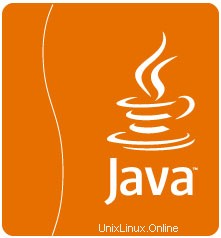
Dans ce didacticiel, nous allons vous montrer comment installer et configurer Oracle Java 8 sur Debian 8 Jessie. De nombreux programmes et scripts nécessitent Java pour s'exécuter, mais généralement, Java n'est pas installé par défaut. sur VPS ou Serveur Dédié.
Cet article suppose que vous avez au moins des connaissances de base sur Linux, que vous savez utiliser le shell et, plus important encore, que vous hébergez votre site sur votre propre VPS. L'installation est assez simple et suppose que vous s'exécutent dans le compte root, sinon vous devrez peut-être ajouter 'sudo ‘ aux commandes pour obtenir les privilèges root. Je vais vous montrer l'installation étape par étape de JRE (Java Runtime Environment) et JDK (Java Development Kit) sur Debian 8 (Jessie).
Prérequis
- Un serveur exécutant l'un des systèmes d'exploitation suivants :Debian 8 (Jessie).
- Il est recommandé d'utiliser une nouvelle installation du système d'exploitation pour éviter tout problème potentiel.
- Accès SSH au serveur (ou ouvrez simplement Terminal si vous êtes sur un ordinateur).
- Un
non-root sudo userou l'accès à l'root user. Nous vous recommandons d'agir en tant qu'non-root sudo user, cependant, car vous pouvez endommager votre système si vous ne faites pas attention lorsque vous agissez en tant que root.
Installer Oracle Java 8 sur Debian Jessie
Étape 1. Avant d'installer un logiciel, il est important de s'assurer que votre système est à jour en exécutant le suivant apt-get commandes dans le terminal :
apt-get update apt-get upgrade
Étape 2. Installation de Java.
Tout d'abord, vous devez ajouter le référentiel Java PPA webupd8team dans votre système :
sudo nano /etc/apt/sources.list.d/java-8-debian.list
Et ajoutez les deux lignes suivantes à la fin du fichier :
deb http://ppa.launchpad.net/webupd8team/java/ubuntu trusty main deb-src http://ppa.launchpad.net/webupd8team/java/ubuntu trusty main
Importez maintenant la clé GPG sur votre système pour valider les packages avant de les installer :
sudo apt-key adv --keyserver keyserver.ubuntu.com --recv-keys EEA14886
Ensuite, vous devrez mettre à jour complètement le système avec la commande suivante et l'installer :
sudo apt-get update sudo apt-get install oracle-java8-installer
Étape 3. Vérifiez la version Java installée.
java -version
Résultat :
java version "1.8.0_111" Java(TM) SE Runtime Environment (build 1.8.0_111-b14) Java HotSpot(TM) 64-Bit Server VM (build 25.111-b14, mixed mode)
Étape 4. Configurez l'environnement Java.
Afin que Debian sache où se trouvent Java JDK et JRE, nous devons définir des variables d'environnement. Exécutez la commande suivante pour définir les variables d'environnement Java :
sudo apt-get install oracle-java8-set-default
Félicitations ! Vous avez installé Java avec succès. Merci d'avoir utilisé ce didacticiel pour l'installation d'Oracle Java (JRE ou JDK) sur le système Debian 8. Pour obtenir de l'aide supplémentaire ou des informations utiles, nous vous recommandons de consulter le Site Web Java.